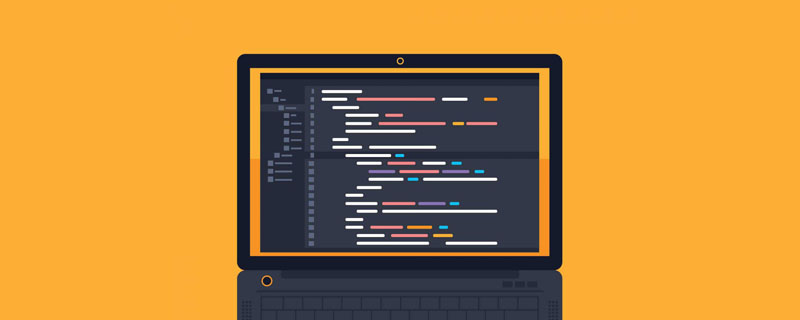이 글에서는 html5 embed 태그의 loop 속성을 사용하는 방법과 embed 태그의 속성 사용법을 자세히 소개합니다. 다음으로 이 글을 함께 읽어보겠습니다.
먼저 루프를 이해해 봅시다. HTML5 embed 태그 속성 사용법:
예:
<embed src="your.mid" autostart=true loop=100>
루프 재생, 100회 반복은 거의 무한 루프와 같습니다.
구문: loop=양의 정수, true, false
설명: 이 속성은 오디오 또는 비디오 파일이 반복되는지 여부와 반복 횟수를 지정합니다.
속성 값이 양의 정수 값이면 오디오 또는 비디오 파일의 루프 수는 양의 정수 값과 동일합니다.
속성 값이 true이면 오디오 또는 비디오 파일이 루프됩니다. ;
속성 값이 false 이면 오디오 또는 비디오 파일이 반복되지 않습니다.
example : html5 임베드 태그의 다른 6 가지 속성 사용에 대한 :
<embed src="your.mid" autostart=true loop=2> <embed src="your.mid" autostart=true loop=true> <embed src="your.mid" autostart=true loop=false>introduction :
syntax : autostart = true, falsedescription : 속성은 다운로드 후 오디오 또는 비디오 파일을 자동으로 재생할지 여부를 규정합니다.
true: 다운로드 후 음악 파일이 자동으로 재생됩니다.false: 다운로드 후 음악 파일이 자동으로 재생되지 않습니다. 예: 코드는 다음과 같습니다.
<embed src="your.mid" autostart=true> <embed src="your.mid" autostart=false>
2. 패널 표시:
no: 패널 표시. 예: 코드는 다음과 같습니다:
<embed src="your.mid" hidden=ture> <embed src="your.mid" hidden=no>
3. 볼륨 크기:
<embed src="your.mid" volume="10">
4. 모양 설정:
구문: Controls=console, smallconsole, playbutton, Pausebutton, StopButton, VolumeLever 설명: 이 속성은 제어판의 모양을 지정합니다. 기본값은 콘솔입니다. console: 일반 패널;playbutton: 재생 버튼만 표시됩니다.
pausebutton: 일시 정지 버튼만 표시됩니다.- 중지버튼: 중지 버튼만 표시
- volumelev: 볼륨 조절 버튼만 표시합니다.
- 예: 코드는 다음과 같습니다:
<embed src="your.mid" controls=smallconsole> <embed src="your.mid" controls=volumelever>
5 전경색 및 배경색:구문: Palette=color|color
설명: 이 속성은 포함된 오디오의 전경색과 배경색을 나타냅니다. 또는 비디오 파일의 경우 첫 번째 값은 전경색이고, 두 번째 값은 |으로 구분된 배경색입니다. 색상은 RGB 색상(RRGGBB), 색상 이름 또는 투명일 수 있습니다. -
예: 코드는 다음과 같습니다:
<embed src="your.mid" palette="red|black">
- 6. 정렬: 구문: align=top, Bottom, center, 기준선, 왼쪽, 오른쪽, texttop, middle, absmiddle, absbottom
설명: 이 속성 패널과 현재 행의 개체 정렬 컨트롤을 지정합니다.
center: 제어판이 중앙에 있습니다.
left: 제어판이 왼쪽에 있습니다.
right: 제어판이 오른쪽에 있습니다. 컨트롤 패널의 상단은 현재 행에서 가장 높은 개체의 상단입니다. 정렬
bottom: 컨트롤 패널의 하단은 현재 행에 있는 개체의 기준선에 정렬됩니다.
- 기준선: 하단
- texttop: 제어판의 상단이 현재 줄에 정렬됩니다. 줄에서 가장 높은 텍스트가 상단에 정렬됩니다.
- absmiddle: 컨트롤 패널의 중앙이 현재 텍스트 또는 개체의 중앙에 정렬됩니다.
- absbottom: 컨트롤의 아래쪽 정렬; 텍스트 하단이 있는 패널입니다.
- 예: 코드는 다음과 같습니다.
<embed src="your.mid" align=top> <embed src="your.mid" align=center>
좋아요, HTML5 삽입 태그의 루프 속성 및 기타 속성 사용에 대한 이 기사는 여기에서 끝납니다(자세한 내용을 알아보려면 PHP 중국어 웹사이트를 방문하세요) , 그것은 유용합니다. 많은 프로그래밍 코스 웹사이트가 있고, 배우고 싶은 모든 것이 거기에 있습니다. 질문이 있는 경우 아래에서 질문할 수 있습니다.
【에디터 추천】-
HTML의 ol 태그에서 라벨을 제거하는 방법은 무엇인가요?
- 태그 사용 방법 요약
- HTML의 ul 태그에서 점을 제거하는 방법은 무엇인가요? HTML 비순차 목록의 스타일 예제 분석
위 내용은 html5 embed 태그의 루프 속성을 사용하는 방법은 무엇입니까? Embed 태그 속성 요약!의 상세 내용입니다. 자세한 내용은 PHP 중국어 웹사이트의 기타 관련 기사를 참조하세요!
 HTML超文本标记语言--超在那里?(文档分析)Aug 02, 2022 pm 06:04 PM
HTML超文本标记语言--超在那里?(文档分析)Aug 02, 2022 pm 06:04 PM本篇文章带大家了解一下HTML(超文本标记语言),介绍一下HTML的本质,HTML文档的结构、HTML文档的基本标签和图像标签、列表、表格标签、媒体元素、表单,希望对大家有所帮助!
 embed是什么函数Dec 14, 2020 am 09:42 AM
embed是什么函数Dec 14, 2020 am 09:42 AMembed是Excel中用来插入对象的函数,其语法是“{ EMBED ClassName [Switches] }”,参数ClassName表示容器应用程序名。
 web前端笔试题库之HTML篇Apr 21, 2022 am 11:56 AM
web前端笔试题库之HTML篇Apr 21, 2022 am 11:56 AM总结了一些web前端面试(笔试)题分享给大家,本篇文章就先给大家分享HTML部分的笔试题(附答案),大家可以自己做做,看看能答对几个!
 HTML5中画布标签是什么May 18, 2022 pm 04:55 PM
HTML5中画布标签是什么May 18, 2022 pm 04:55 PMHTML5中画布标签是“<canvas>”。canvas标签用于图形的绘制,它只是一个矩形的图形容器,绘制图形必须通过脚本(通常是JavaScript)来完成;开发者可利用多种js方法来在canvas中绘制路径、盒、圆、字符以及添加图像等。
 在 Microsoft Loop 协作平台中,如何利用 AI Copilot 进行协作?Nov 18, 2023 pm 01:33 PM
在 Microsoft Loop 协作平台中,如何利用 AI Copilot 进行协作?Nov 18, 2023 pm 01:33 PMMicrosoftLoop通过其新功能Copilot进行了增强,是一种现代工具,旨在改善团队协作的方式。它由三个主要部分组成:组件、页面和工作区。组件是列表或笔记等内容,无论您在何处使用它们,无论是在电子邮件、文档还是聊天中,它们都会保持更新。这意味着您始终使用最新信息。循环页面就像数字白板,您可以在其中将所有组件、任务和数据放在一起。这些页面可以随着项目的增长而增长,从而可以轻松地将所有内容保存在一个地方。Loop中的工作区是共享区域,您的团队可以在其中查看和组织对项目重要的所有内容,帮助每个
 html5废弃了哪个列表标签Jun 01, 2022 pm 06:32 PM
html5废弃了哪个列表标签Jun 01, 2022 pm 06:32 PMhtml5废弃了dir列表标签。dir标签被用来定义目录列表,一般和li标签配合使用,在dir标签对中通过li标签来设置列表项,语法“<dir><li>列表项值</li>...</dir>”。HTML5已经不支持dir,可使用ul标签取代。
 如何下载和使用微软循环May 08, 2023 pm 01:16 PM
如何下载和使用微软循环May 08, 2023 pm 01:16 PM微软已经准备好允许用户访问Loop项目的第一个预览版。现在,让我们学习从哪里获取它,如何安装它以及如何充分利用它。想要了解如何跨Office应用使用此软件并管理任务?您来对地方了。什么是微软循环?我们应该怎么说呢?您可以将Loop与项目板进行比较。在这里,您可以看到所有Loop组件和Loop页面的列表,以及当前正在处理它们的人员。可以将其视为现代文件资源管理器,其中所有内容都是实时和协作的。循环页面是单独的画布,人们可以在其中共享和协作处理循环组件。此外,Loop组件会不断更新和编辑,无


핫 AI 도구

Undresser.AI Undress
사실적인 누드 사진을 만들기 위한 AI 기반 앱

AI Clothes Remover
사진에서 옷을 제거하는 온라인 AI 도구입니다.

Undress AI Tool
무료로 이미지를 벗다

Clothoff.io
AI 옷 제거제

AI Hentai Generator
AI Hentai를 무료로 생성하십시오.

인기 기사

뜨거운 도구

SublimeText3 Mac 버전
신 수준의 코드 편집 소프트웨어(SublimeText3)

SublimeText3 Linux 새 버전
SublimeText3 Linux 최신 버전

SecList
SecLists는 최고의 보안 테스터의 동반자입니다. 보안 평가 시 자주 사용되는 다양한 유형의 목록을 한 곳에 모아 놓은 것입니다. SecLists는 보안 테스터에게 필요할 수 있는 모든 목록을 편리하게 제공하여 보안 테스트를 더욱 효율적이고 생산적으로 만드는 데 도움이 됩니다. 목록 유형에는 사용자 이름, 비밀번호, URL, 퍼징 페이로드, 민감한 데이터 패턴, 웹 셸 등이 포함됩니다. 테스터는 이 저장소를 새로운 테스트 시스템으로 간단히 가져올 수 있으며 필요한 모든 유형의 목록에 액세스할 수 있습니다.

WebStorm Mac 버전
유용한 JavaScript 개발 도구

SublimeText3 영어 버전
권장 사항: Win 버전, 코드 프롬프트 지원!